นำเข้าโซลูชัน
หลังจากคุณได้ส่งออกโซลูชันของคุณแล้ว คุณสามารถนำเข้าโซลูชันลงในสภาพแวดล้อมที่ตรงตามข้อกำหนดเบื้องต้นได้ หากต้องการนำเข้าโซลูชัน ให้ทำตามขั้นตอนเหล่านี้
เคล็ดลับ
ถ้าคุณต้องการให้โฟลว์ของคุณเริ่มต้นโดยอัตโนมัติหลังจากที่คุณนำเข้าโซลูชัน ให้ใช้ตัวเชื่อมต่อ Microsoft Dataverse ในโฟลว์ของคุณเมื่อคุณสร้าง
ลงชื่อเข้าใช้ Power Automate
บนแถบหน้าต่างนำทางไปด้านซ้าย เลือก โซลูชัน
เลือก นำเข้า
บนหน้า นำเข้าโซลูชัน ที่เปิดอยู่ ให้เลือก เรียกดู
ค้นหาและเลือกโซลูชันที่คุณต้องการนำเข้า
เลือก เปิด
ตอนนี้คุณควรเห็นหน้า นำเข้าโซลูชัน ที่คล้ายกับรูปภาพต่อไปนี้
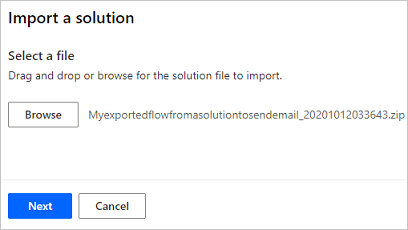
เลือก ถัดไป
ถ้าไม่มีข้อผิดพลาดเกิดขึ้น การนำเข้าจะเสร็จสมบูรณ์ภายในอีกสักครู่
หมายเหตุ
คุณไม่สามารถนำเข้าโซลูชันลงในสภาพแวดล้อมที่มีโซลูชันอยู่แล้ว
ความเป็นเจ้าของส่วนประกอบของโซลูชันหลังการนำเข้า
เมื่อมีการนำเข้าโซลูชัน ส่วนประกอบทั้งหมดในโซลูชันนั้นเป็นของผู้ใช้ที่ดำเนินการนำเข้า ส่วนประกอบเหล่านี้ประกอบด้วยโฟลว์ระบบคลาวด์ การอ้างอิงการเชื่อมต่อ แอป และส่วนประกอบอื่นๆ ในโซลูชัน
คำถามที่ถามบ่อย
สถานะโฟลว์จะเป็นอย่างไรหลังจากการนำเข้า
เมื่อคุณนำเข้าโซลูชันที่มีโฟลว์ กระบวนการนำเข้าจะพยายามคืนค่าให้เป็นสถานะเดิมเมื่อส่งออก หากโฟลว์เปิดอยู่เมื่อส่งออกและการอ้างอิงการเชื่อมต่อใดๆ ได้รับการเชื่อมต่อ ดังนั้นโฟลว์ควรถูกเปิดโดยเป็นส่วนหนึ่งของกระบวนการนำเข้า
หากโฟลว์มีอยู่แล้วในสภาพแวดล้อมเป้าหมาย การนำเข้าการอัปเดตไปยังโฟลว์นั้นจะไม่ส่งผลกระทบต่อสถานะโฟลว์ ตัวอย่างเช่น หากโฟลว์ถูกปิดในสภาพแวดล้อมเป้าหมาย จากนั้นมีการนำเข้าการอัปเดต โฟลว์จะยังคงปิดอยู่
หากผู้ใช้ที่นำเข้าไม่มีสิทธิ์ในการเชื่อมต่อทั้งหมดในโฟลว์ โฟลว์จะถูกเปิดใช้งานหรือไม่
หากผู้ใช้ที่นำเข้าไม่มีสิทธิ์ในการเชื่อมต่อทั้งหมดในโฟลว์ ดังนั้น การเชื่อมต่อจำเป็นต้องแชร์ กับผู้ใช้ที่นำเข้าเพื่อให้สามารถเปิดโฟลว์ได้
การนำเข้าโซลูชันทำให้โฟลว์ปิดหรือไม่
เมื่อมีการนำเข้าโซลูชัน โฟลว์ในโซลูชันนั้นจะถูกปิดและเปิดใหม่อีกครั้ง ผลกระทบนี้สามารถลดลงได้โดยใช้โซลูชันขนาดเล็กหลายรายการ